 Многие пользователи ПК, используют программу архивации данных, для увеличения свободного пространства, на диске памяти. К тому же, использование архива, помогает структурировать все свои файлы в нужных местах. В архиве может храниться любая информация, от общедоступной, до сугубо конфиденциальной. С общедоступной информацией все понятно. Но что предпринять, если необходимо защитить архивные данные от нежелательного просмотра?
Многие пользователи ПК, используют программу архивации данных, для увеличения свободного пространства, на диске памяти. К тому же, использование архива, помогает структурировать все свои файлы в нужных местах. В архиве может храниться любая информация, от общедоступной, до сугубо конфиденциальной. С общедоступной информацией все понятно. Но что предпринять, если необходимо защитить архивные данные от нежелательного просмотра?
Как поставить пароль на архив
Все довольно просто. Каждый может поставить защитный пароль на свои архивные данные.
Перед тем как ставить шифровку на файлы, нужно узнать какой архиватор будет использоваться. Это может быть либо архиватор WinRar, либо программа архивации 7Zip. Способы шифрования у каждого разные.
Пароль для WinRar
Это одна из самых популярных утилит которая сжимает файлы. Она обладает широким функционалом. Однако, для расширенного пользования, требуется полная лицензионная версия. А такая версия стоит денег. Но многим вполне хватает тех возможностей, которые программа предоставляет в ознакомительном режиме.
- Поставить пароль возможно только в момент создания папки архива с нужными файлами. Если архив уже создан, то придется пройти процедуру снова.
Выделите все файлы, которые нужно зашифровать и кликните правой кнопкой мыши (ПКМ) по файлам. Нажмите на пункт «добавить в архив».
- После того как вы нажмете на строку архивации, перед вами всплывет окно настроек будущего архива папки. В данном меню, можно настроить любые интересующие параметры, в том числе и поставить пароль.
- Следующим шагом, является непосредственно установка самого пароля. В меню настроек архива необходимо открыть вложение — «Дополнительно». В этом вложение есть специальная графа — «установить пароль». Нужно нажать на эту кнопку, и сгенерировать любую комбинацию, для шифровки файлов. В специальном поле вводится будущий пароль архива два раза.
- Помимо основного шифрования, можно поставить пароль на просмотр имен файлов. Ведь при установке пароля на архив, посторонний пользователь не сможет открыть файлы, однако, он будет видеть, какие конкретно файлы, находятся в архиве. Такая функция позволяет пользователю скрыть названия файлов при просмотре архивных данных, и полностью ограничить доступ к скрытой информации. Что бы сделать это, достаточно поставить «галочку» в окне для ввода пароля.
- На заключительном этапе достаточно просто нажать «ОК» во вкладке и дождаться когда сформируется архив. После чего ваши файлы будут надежно защищены от посторонних.
Пароль для 7zip
Данная программа имеет такую же популярность, как и предыдущий архиватор. Однако имеет ряд отличий. Одним из таких отличий является то, что программа полностью бесплатная. Но в отличие от него установка пароля на нем значительно упрощена.
- Нужно выделить все необходимые файлы и нажать ПКМ. Появится контекстное меню, в котором необходимо выбрать имя архиватора. В новой вкладке нажать на строку «добавить в архив».
- После нажатия перед вами развернется меню настроек программы архивации. Стоит отметить, что интерфейс намного проще и понятнее чем у других аналогичных программ. Отсутствуют многочисленные «карманы» и вкладки, все меню расположено в одной таблице. Все просто и понятно даже новичку. В меню сразу можно увидеть отдельную колонку шифрования.

- В предложенном поле нужно ввести пароль и продолжить архивацию файлов.
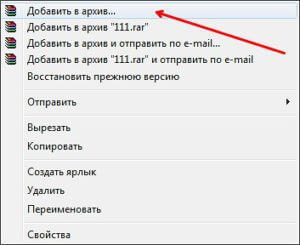
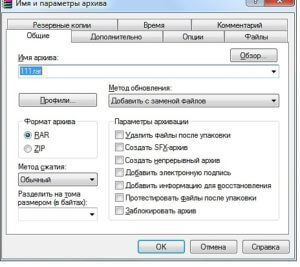



Это очень классная тема. Я сам уже не представляю жизни без запароленных архивов.